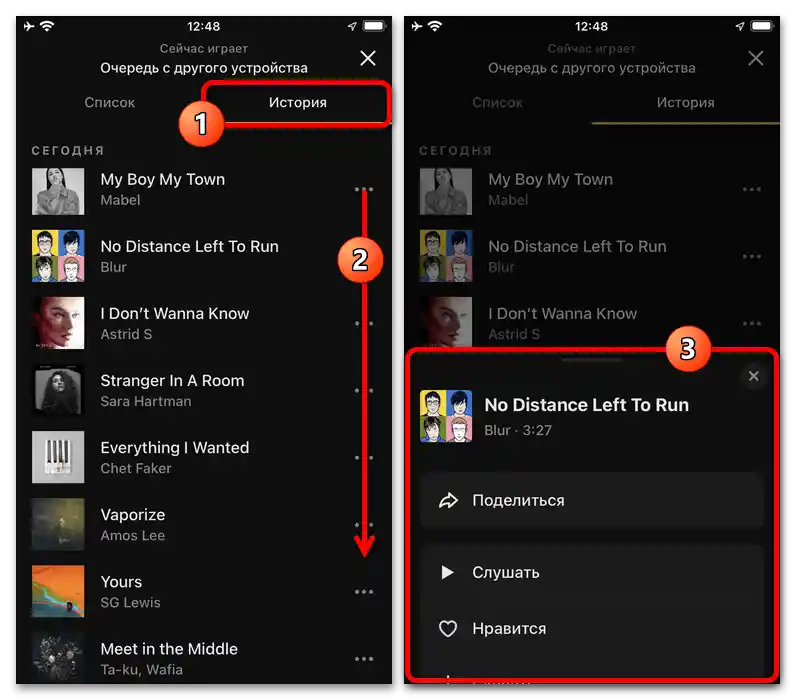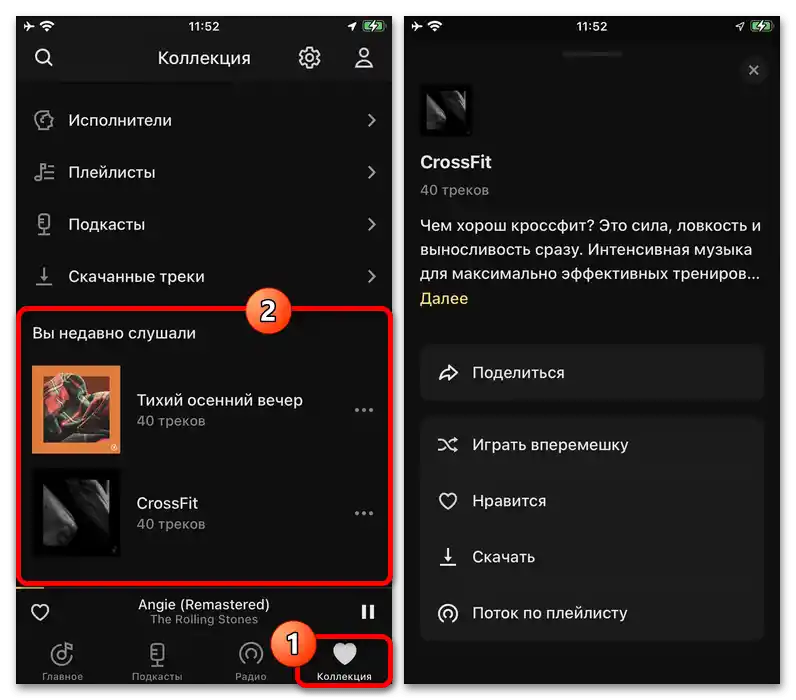Вариант 1: Уебсайт
На официалния уебсайт на Яндекс.Музыка можете да се запознаете с историята на прослушванията в два раздела, съдържащи напълно идентична информация и възможности. Важно е да се отбележи, че необходимите категории ще бъдат достъпни само след авторизация с използване на единна учетна запис на компанията.
- Посетете сайта на услугата чрез всеки удобен интернет браузър и, след като влезете, намерете блока с музикалния плейър в долната част на екрана. Тук е необходимо да използвате обозначената бутон с три хоризонтални линии, разположен до основните елементи за управление, и в горната лента да изберете раздела "История".
- Като алтернатива можете да отидете на началната страница на Яндекс.Музыка, да отворите раздела "Колекции" и да изберете папката "История" в блока "Моя колекция". Както беше споменато по-рано, и двете категории съдържат един и същ списък за възпроизвеждане.
- Композициите от представения списък могат да се прослушват отново, подобно на всяка песен в библиотеката на услугата, или да се добавят в други колекции с помощта на менюто "…". Също така, при необходимост, можете да използвате бутона "Изчисти" в горния десен ъгъл, за да се отървете моментално от историята на прослушванията.
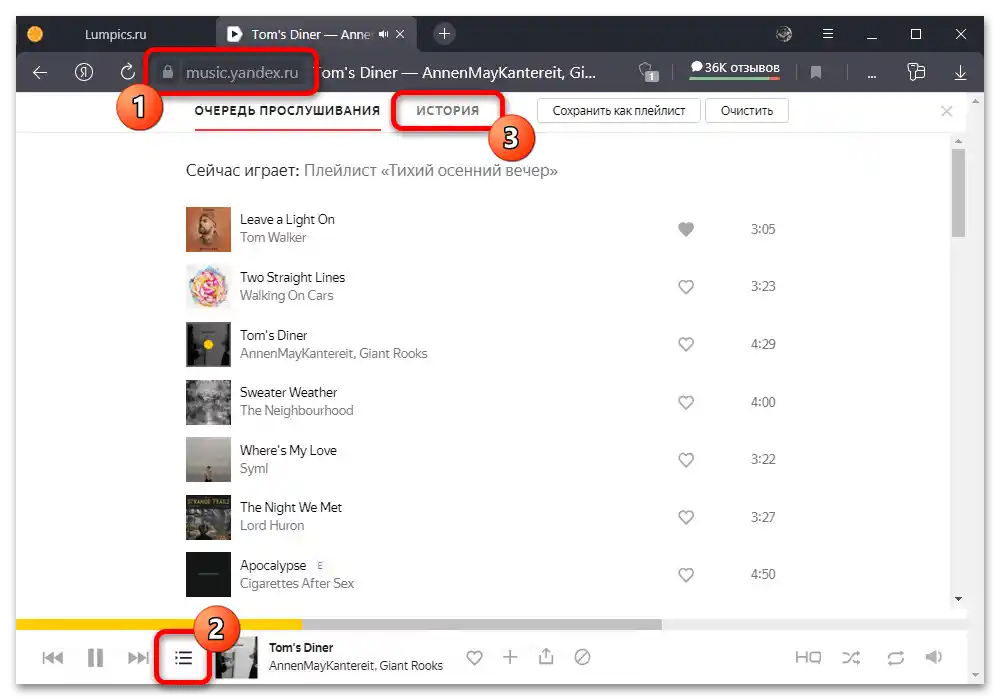
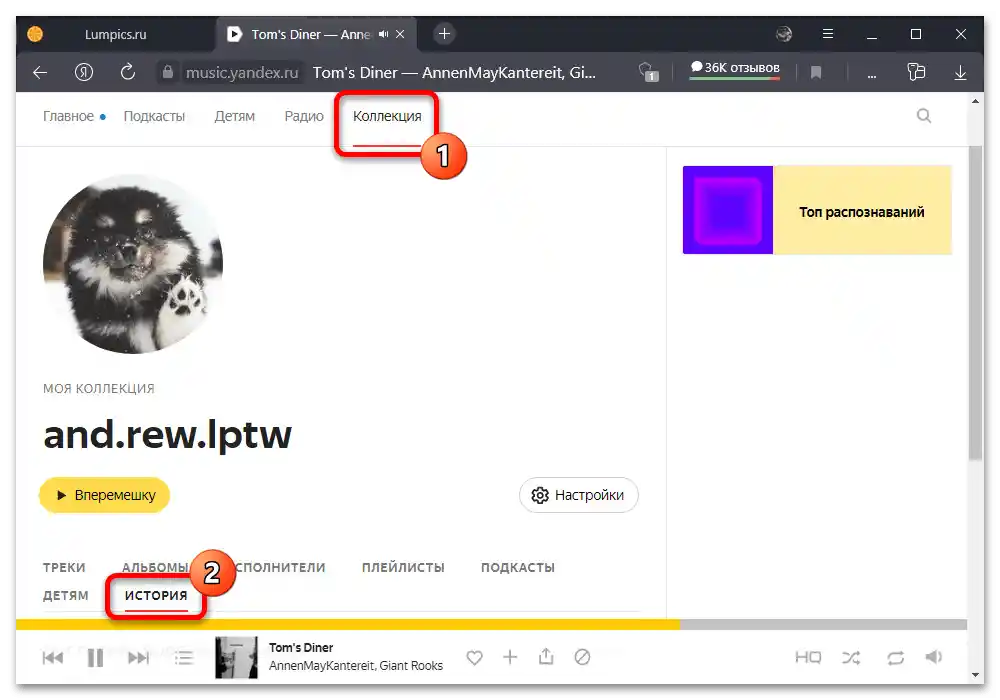
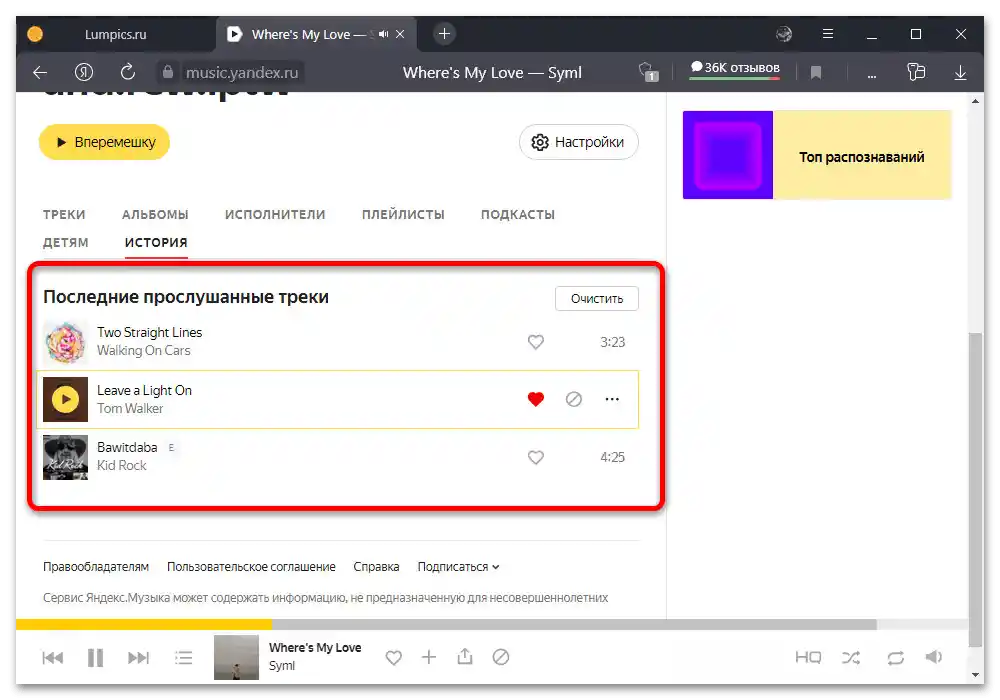
Отделно отбелязваме, че в настолната версия на Яндекс.Музыка в историята на прослушванията се показват само онези песни, които са били възпроизведени от начало до край. Ако бързо смените композицията, без да изчакате завършването, тя няма да бъде в разглеждания списък.
Вариант 2: Мобилно приложение
Мобилният клиент на разглежданата услуга също предоставя данни за историята на прослушванията, където могат да бъдат включени до две хиляди последни композиции в реда на възпроизвеждане.Освен това, в приложението има отделна колекция, която запазва списък с конкретни изпълнители и плейлисти, а не определени тракове, както в първия случай.
Четете също: Безплатно слушане на Яндекс.Музика
- Отворете официалното приложение на Яндекс.Музика и извършете авторизация, не забравяйте, че можете да слушате музика само при наличие на активна абонаментна услуга. След това в долната част на екрана над навигационната лента докоснете блока с музикалния плеър и, когато се появи пълната версия, в десния ъгъл натиснете бутона с три хоризонтални линии.
- Преминете на таба "История" в горната част на страницата, за да се запознаете със списъка на последно слушаните композиции. За разлика от компютърната версия, тук траковете се добавят веднага след включването, и затова историята се запълва много по-бързо.
![Как да видя историята на слушането в Яндекс Музыка_005]()
Всяка композиция може да бъде добавена в друга колекция или плейлист чрез помощното меню "…". За съжаление, моментално изчистване на данните не е възможно, тъй като свързаните с това параметри се намират във вътрешните настройки на програмата.
- Ако искате да видите списъка с последните плейлисти вместо тракове, е необходимо с помощта на долната лента на приложението да преминете на таба "Колекция" и да превъртите страницата до самия край. Именно тук в реда от най-ранните до най-късните ще бъдат представени подбора.
![Как да видя историята на слушането в Яндекс Музыка_007]()
Както и в случая с отделните композиции, всеки плейлист предоставя собствени настройки, позволяващи бързо преминаване към възпроизвеждане или изтегляне на песни. Да се отървете от данните в посочената секция може да стане отново чрез параметрите на програмата с помощта на опцията "Изчисти историята" в категория "Хранилище".
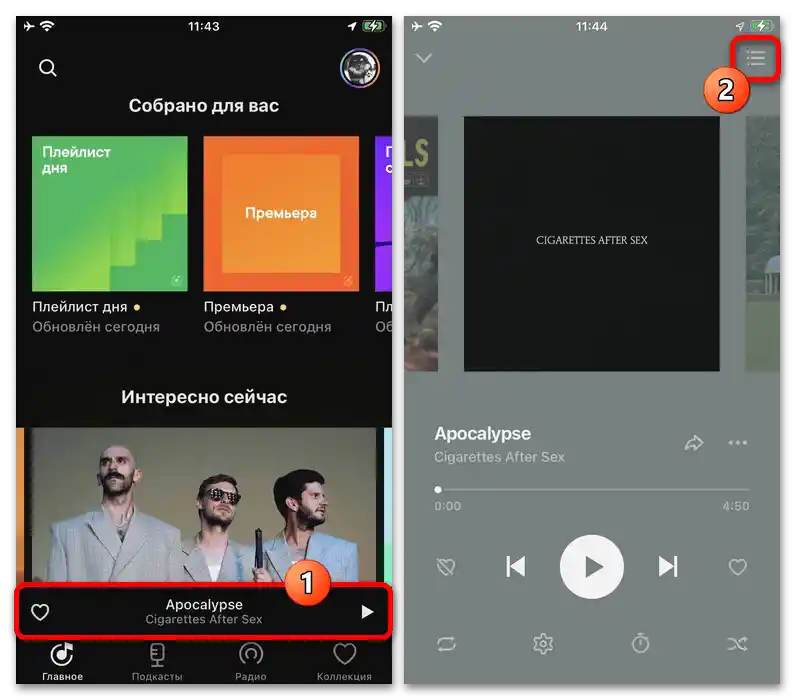
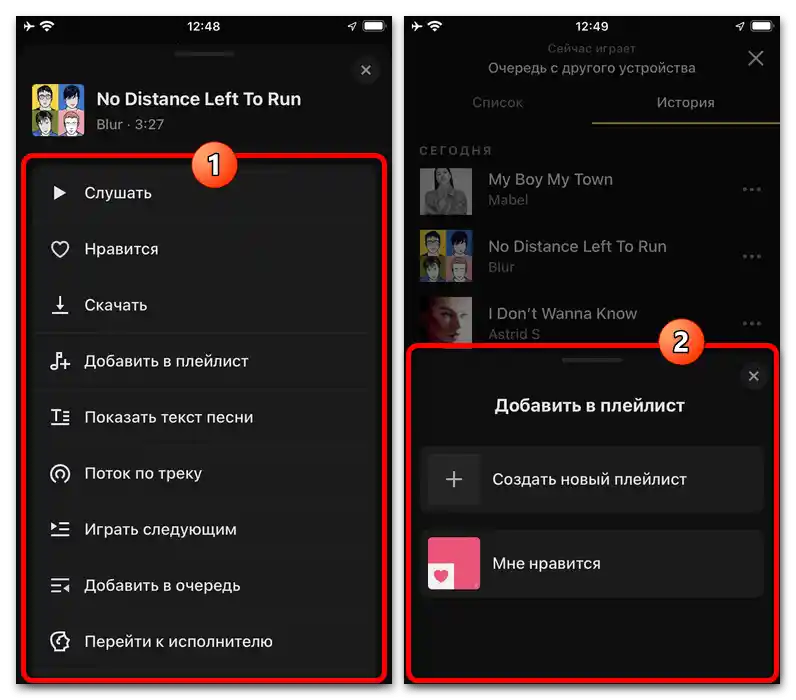
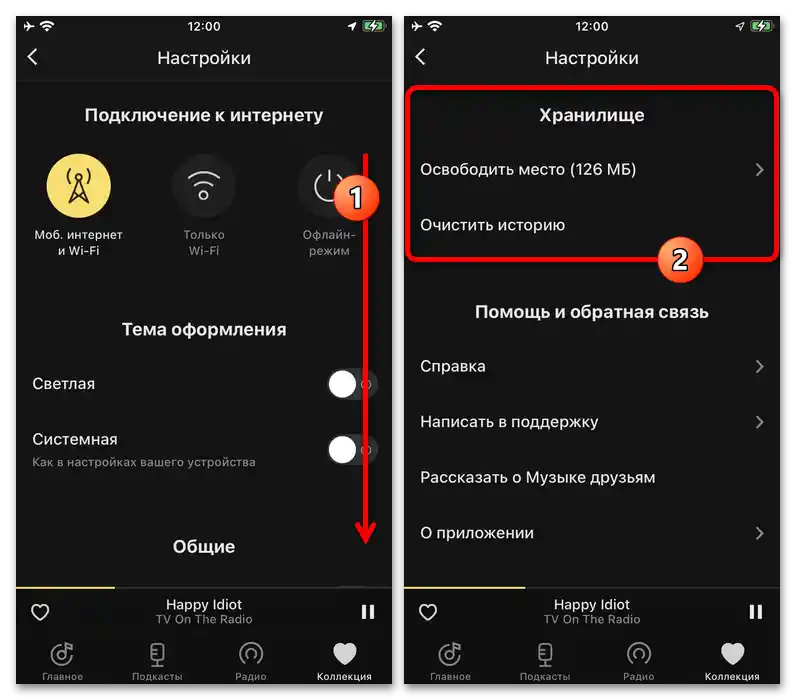
По време на паралелна употреба на мобилното приложение с уебсайта или други устройства, включително Яндекс.Станция, историята може да се показва не съвсем коректно, което най-често се изразява в отсъствието на преди слушана музика. Това (с времето) могат да поправят само разработчиците на ресурса, и затова не е нужно да се притеснявате, особено ако слушате тракове от начало до край.